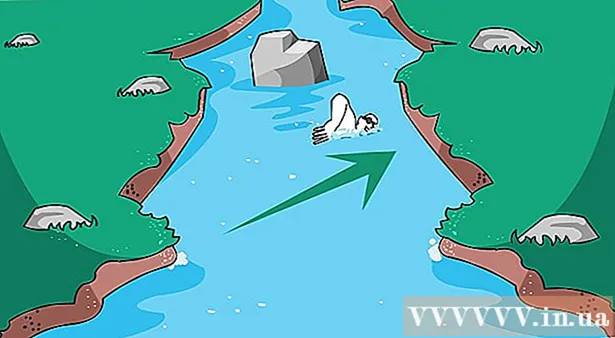ກະວີ:
John Stephens
ວັນທີຂອງການສ້າງ:
21 ເດືອນມັງກອນ 2021
ວັນທີປັບປຸງ:
1 ເດືອນກໍລະກົດ 2024
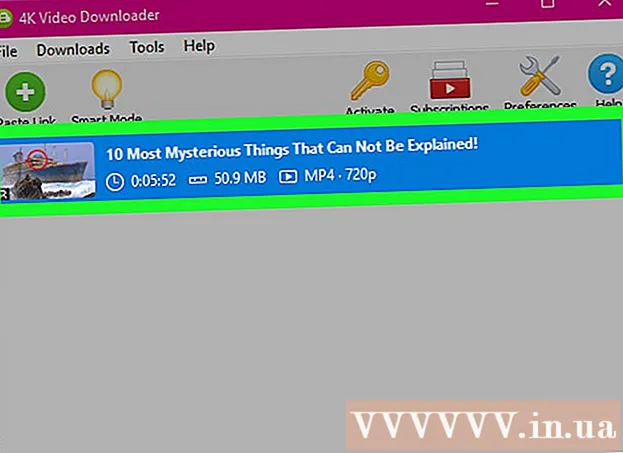
ເນື້ອຫາ
wikiHow ນີ້ຈະສອນທ່ານກ່ຽວກັບວິທີດາວໂຫລດ ຄຳ ບັນຍາຍເພື່ອມາພ້ອມກັບວິດີໂອ YouTube ຂອງທ່ານ. ທ່ານສາມາດໃຊ້ໂປແກຼມຟຣີທີ່ເອີ້ນວ່າ 4K Video Downloader ເພື່ອດາວໂຫລດວິດີໂອ YouTube ດ້ວຍ ຄຳ ບັນຍາຍທີ່ສ້າງໄວ້ໃນຫລືເອກະສານ ຄຳ ບັນຍາຍແຍກຕ່າງຫາກ. ຈື່ໄວ້ວ່າວິດີໂອ YouTube ທີ່ທ່ານຕ້ອງການດາວໂຫລດຕ້ອງມີ ຄຳ ບັນຍາຍທີ່ສ້າງຂື້ນມາ.
ຂັ້ນຕອນ
ດາວໂຫລດເອກະສານຕິດຕັ້ງ 4K Video Downloader. ເຂົ້າໄປທີ່ https://www.4kdownload.com/products/product-videodownloader ໂດຍໃຊ້ໂປແກຼມທ່ອງເວັບໃນຄອມພິວເຕີຂອງທ່ານ, ຈາກນັ້ນກົດປຸ່ມ ຮັບເຄື່ອງດາວໂຫລດວີດີໂອ 4K ຢູ່ເບື້ອງຊ້າຍຂອງ ໜ້າ. ການດາວໂຫລດຈະເລີ່ມຕົ້ນໂດຍອັດຕະໂນມັດ.
- ເຄື່ອງດາວໂຫລດວີດີໂອ 4K ແມ່ນເຄື່ອງດາວໂຫລດວີດີໂອຄອມພິວເຕີ້ desktop ຂອງ YouTube ເຊິ່ງມີຕົວເລືອກໃນການຝັງ ຄຳ ບັນຍາຍເມື່ອ ຈຳ ເປັນ.

ຕິດຕັ້ງໂປແກຼມດາວໂຫລດວີດີໂອ 4K. ຂັ້ນຕອນແຕກຕ່າງກັນຂື້ນກັບວ່າທ່ານ ກຳ ລັງໃຊ້ຄອມພິວເຕີ້ Mac ຫລື Windows:- ໃນ Windows - ກົດປຸ່ມຕິດຕັ້ງສອງຄັ້ງ, ກົດປຸ່ມ ແມ່ນແລ້ວ ເມື່ອມີການກະຕຸ້ນເຕືອນ, ໃຫ້ປະຕິບັດຕາມ ຄຳ ແນະ ນຳ ໃນການຕິດຕັ້ງເທິງ ໜ້າ ຈໍ.
- ໃນ Mac - ກົດປຸ່ມການຕັ້ງຄ່າສອງຄັ້ງ, ຢືນຢັນການຕິດຕັ້ງຖ້າ ຈຳ ເປັນ, ກົດແລະລາກໄອຄອນໂປແກຼມໂປຼແກຼມດາວໂຫລດວີດີໂອ 4K ເພື່ອລຸດລົງໃນໂຟນເດີ "ສະ ໝັກ", ຫຼັງຈາກນັ້ນເຮັດຕາມ ຄຳ ແນະ ນຳ ໃນ ໜ້າ ຈໍ

ເຂົ້າເຖິງວິດີໂອ YouTube ດ້ວຍ ຄຳ ບັນຍາຍ. ເພື່ອດາວໂຫລດ ຄຳ ບັນຍາຍວິດີໂອ YouTube, ວິດີໂອຕ້ອງມີ ຄຳ ບັນຍາຍທີ່ມີໄວ້; ທ່ານສາມາດກວດເບິ່ງວ່າວິດີໂອທີ່ທ່ານເລືອກໄດ້ມີ ຄຳ ບັນຍາຍໂດຍການເບິ່ງຮູບສັນຍາລັກ CC ຕັ້ງຢູ່ທາງລຸ່ມຂອງເຄື່ອງຫຼີ້ນວີດີໂອ.
ສຳ ເນົາ URL ຂອງວິດີໂອ YouTube. ຍົກໃຫ້ເຫັນທີ່ຢູ່ຂອງວິດີໂອຢູ່ແຖບທີ່ຢູ່ດ້ານເທິງຂອງ ໜ້າ ຕ່າງ browser, ຈາກນັ້ນແຕະ Ctrl+ຄ (Windows) ຫລື ⌘ ຄຳ ສັ່ງ+ຄ (Mac).
ເປີດດາວໂລດວິດີໂອ 4K. ກົດຫລືກົດສອງຄັ້ງທີ່ໄອຄອນແອັບພລິເຄຊັນດາວໂຫລດວີດີໂອ 4K ທີ່ມີຮູບຊົງເມກຂາວໃນພື້ນສີຟ້າອ່ອນ.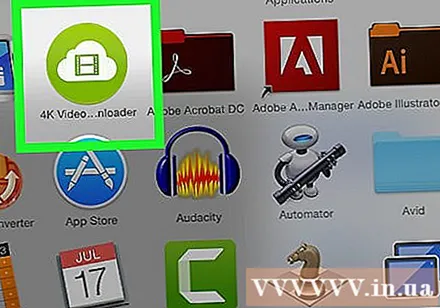
ກົດ ຕາມທີ່ໃຈມັກ (ຮີດຄອງ) ຢູ່ເບື້ອງຂວາເທິງຂອງ ໜ້າ ຕ່າງ.
- ຖ້າທ່ານຕ້ອງການດາວໂຫລດເອກະສານ ຄຳ ບັນຍາຍວິດີໂອແຍກຕ່າງຫາກ, ໃຫ້ຂ້າມຂັ້ນຕອນນີ້ແລະສອງຂັ້ນຕອນຕໍ່ໄປ.
ໝາຍ ໃສ່ໃນປ່ອງ "ເອົາ ຄຳ ບັນຍາຍໃນວີດີໂອຖ້າເປັນໄປໄດ້". ເອກະສານ ຄຳ ບັນຍາຍທີ່ມາພ້ອມຈະຖືກຝັງເຂົ້າໃນວີດີໂອໂດຍກົງ.
ປິດ ໜ້າ ຕ່າງ Preferences. ກົດເຄື່ອງ ໝາຍ X ໃນແຈຂວາເທິງເພື່ອອອກຈາກ.
ກົດ ວາງລິ້ງ (ວາງລິ້ງ) ຢູ່ແຈເບື້ອງຊ້າຍດ້ານເທິງຂອງ ໜ້າ ຕ່າງ. ເຄື່ອງດາວໂຫລດວີດີໂອ 4K ຈະຊອກຫາລິ້ງທີ່ທ່ານຄັດລອກແລະເລີ່ມເຮັດ ສຳ ເນົາວິດີໂອ.
ເລືອກຄຸນນະພາບ. ໝາຍ ໃສ່ປ່ອງທີ່ຢູ່ໃກ້ກັບຄຸນນະພາບວິດີໂອທີ່ທ່ານຕ້ອງການເບິ່ງ.
- ນອກນັ້ນທ່ານຍັງສາມາດເລືອກຮູບແບບວິດີໂອອື່ນນອກ ເໜືອ ຈາກຄ່າເລີ່ມຕົ້ນໂດຍການກົດປຸ່ມເມນູແບບເລື່ອນລົງ "ແບບ" ແລະເລືອກຮູບແບບທີ່ທ່ານຕ້ອງການໃຊ້.
ກົດທີ່ປຸ່ມເລື່ອນລົງ "ດາວໂຫລດ ຄຳ ບັນຍາຍ". ຕົວເລືອກຕ່າງໆຢູ່ທາງລຸ່ມຂວາຂອງປ່ອງຢ້ຽມ. ເມນູແບບເລື່ອນລົງຈະປາກົດຂຶ້ນ.
ເລືອກພາສາ. ກົດພາສາທີ່ທ່ານຕ້ອງການໃຊ້ ສຳ ລັບເອກະສານ ຄຳ ບັນຍາຍ.
ກົດ ດາວໂຫລດ (ດາວໂຫລດ). ໜ້າ ວຽກຢູ່ແຈເບື້ອງຂວາລຸ່ມຂອງ ໜ້າ ຕ່າງ. ວິດີໂອຂອງທ່ານຈະເລີ່ມດາວໂຫລດ.
ເບິ່ງວີດີໂອ. ເມື່ອການດາວໂຫລດ ສຳ ເລັດແລ້ວ, ທ່ານສາມາດໄປທີ່ສະຖານທີ່ຂອງເອກະສານໂດຍການກົດທີ່ວິດີໂອແລະເລືອກ ສະແດງໃນ Folder (ສະແດງໃນ Folder).
- ກົດວີດີໂອສອງຄັ້ງເພື່ອຫລິ້ນມັນໂດຍໃຊ້ເຄື່ອງຫຼີ້ນວີດີໂອຄອມພິວເຕີແບບເດີມຂອງທ່ານ.
- ຖ້າທ່ານເລືອກທີ່ຈະຝັງ ຄຳ ບັນຍາຍຢູ່ໃນວີດີໂອ, ກະລຸນາເປີດການຕິດຕາມ ຄຳ ບັນຍາຍໃນເຄື່ອງຫຼີ້ນວີດີໂອກ່ອນ.
- ຖ້າທ່ານດາວໂຫລດ ຄຳ ບັນຍາຍແຍກຕ່າງຫາກ, ເອກະສານ ຄຳ ບັນຍາຍ (ຮູບແບບ SRT) ຈະຖືກສະແດງຢູ່ໃນໂຟນເດີດຽວກັບວີດີໂອ.
ຄຳ ແນະ ນຳ
- ຖ້າວິດີໂອ YouTube ບໍ່ມີ ຄຳ ບັນຍາຍ, ທ່ານຍັງສາມາດເພີ່ມ ຄຳ ບັນຍາຍຕົວທ່ານເອງ.
ຄຳ ເຕືອນ
- ເຄື່ອງຫຼີ້ນວີດີໂອບາງຄົນຈະຂໍໃຫ້ທ່ານເລືອກເອົາການຕິດຕາມ ຄຳ ບັນຍາຍຈາກເມນູ "ສຽງ" ຫລື "ຄຳ ບັນຍາຍ" ເພື່ອສະແດງ ຄຳ ບັນຍາຍ.